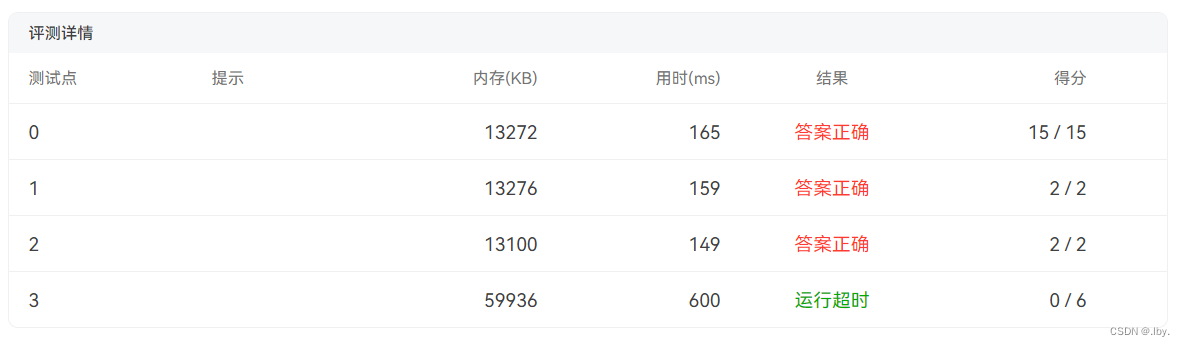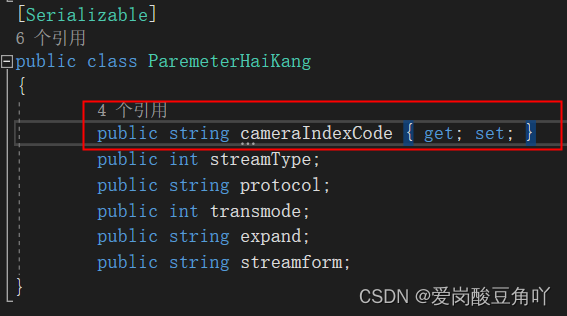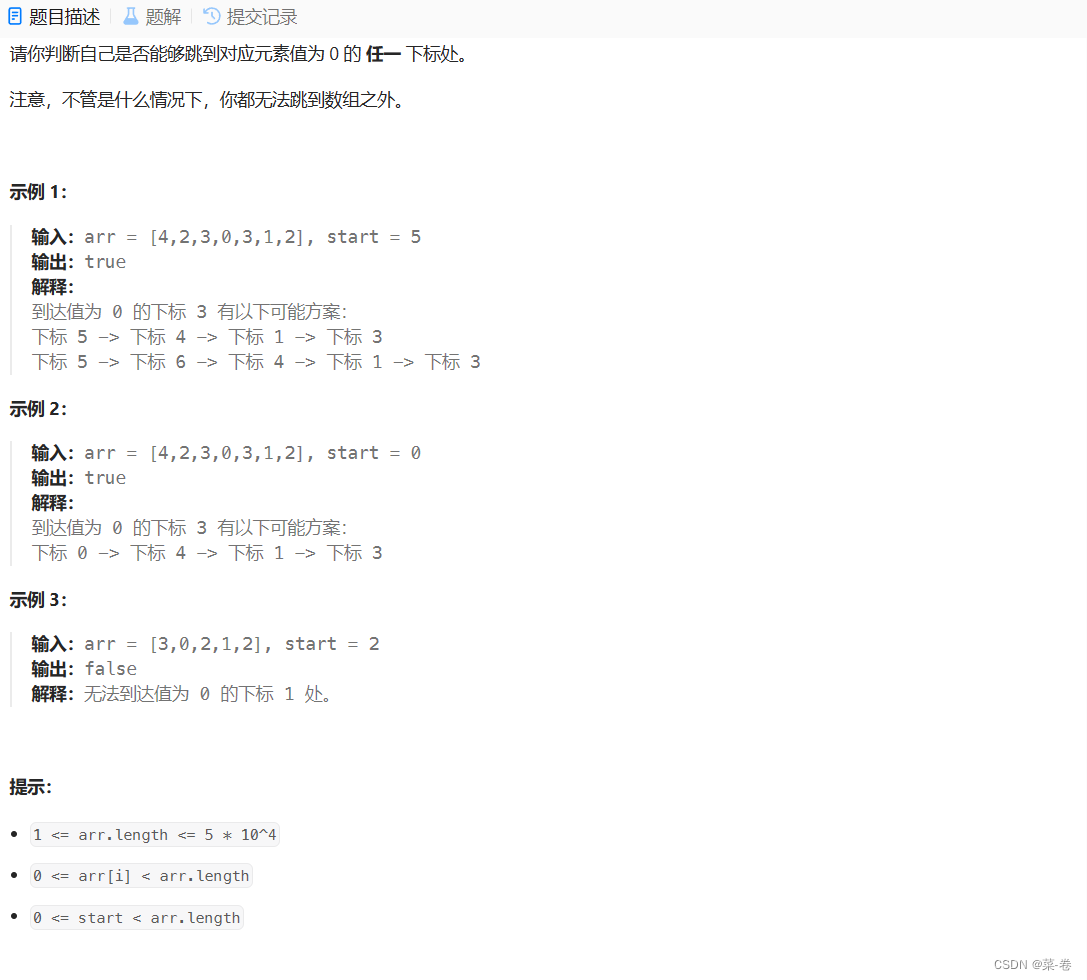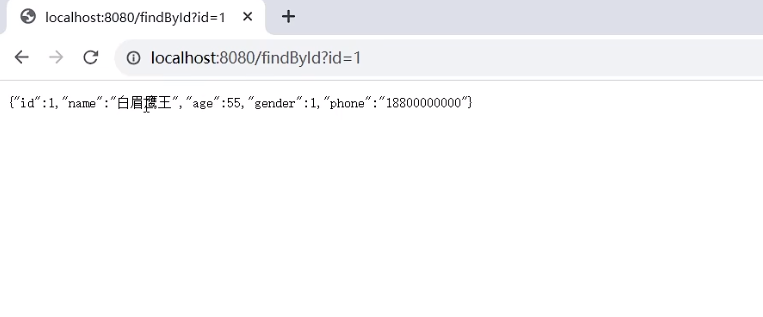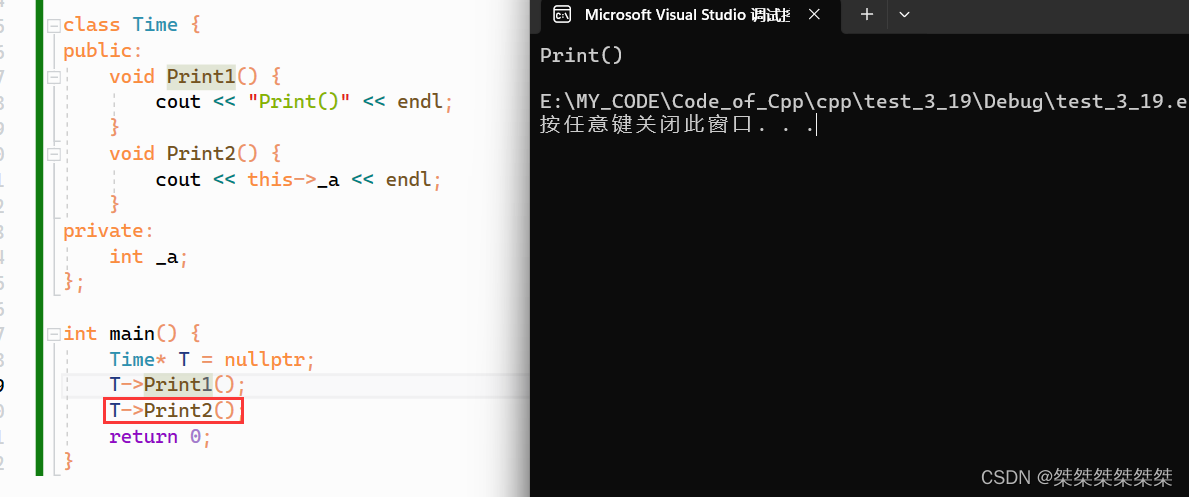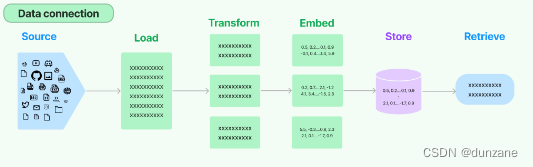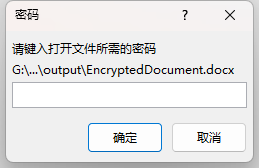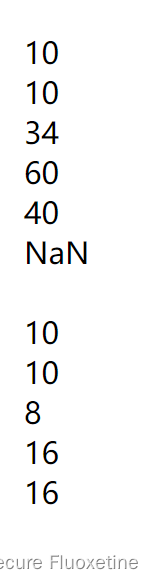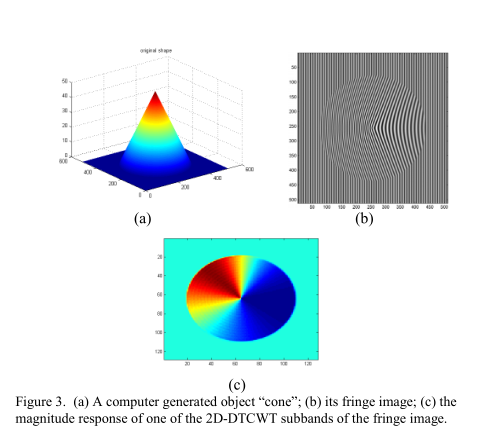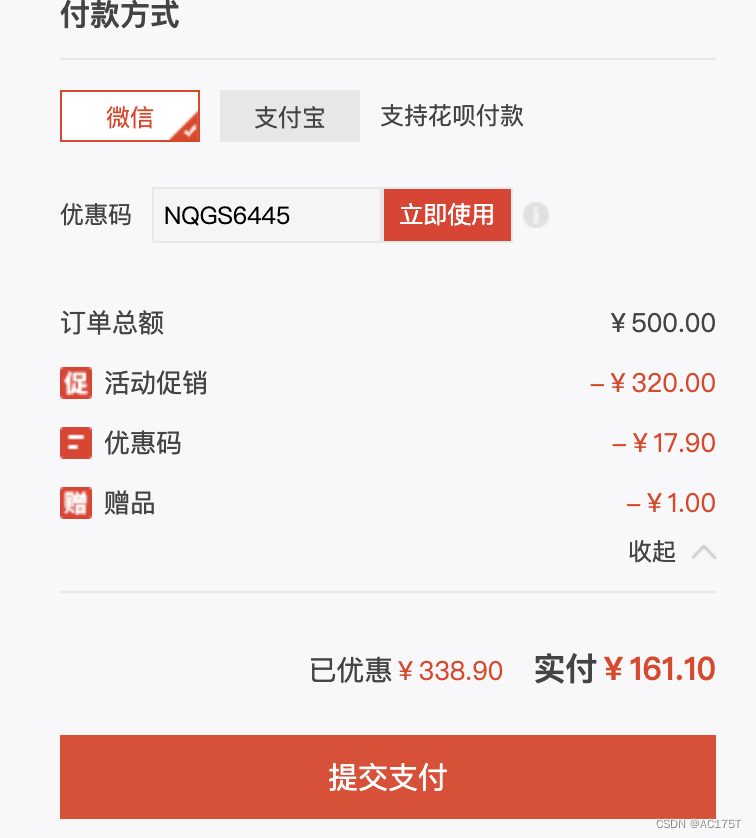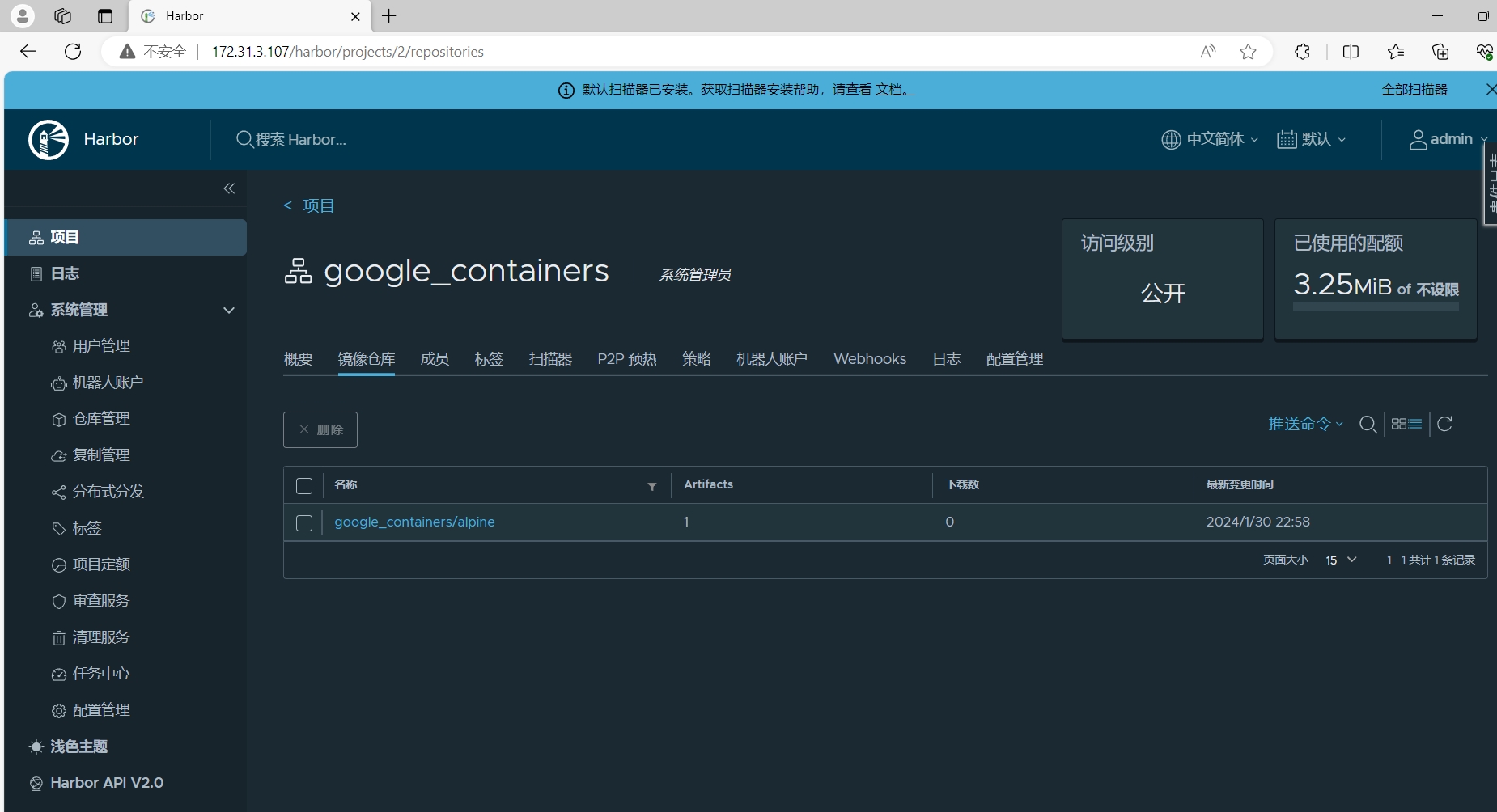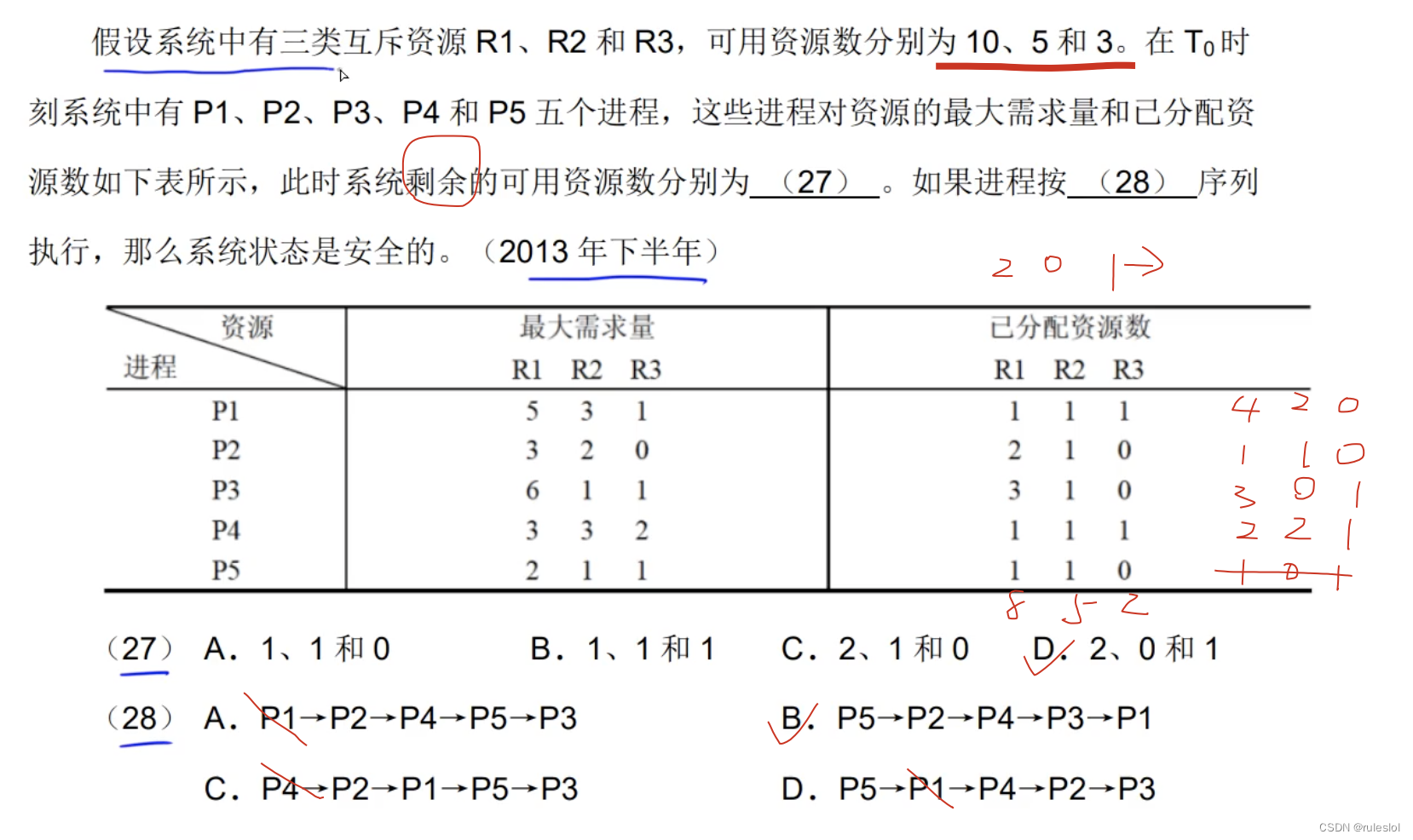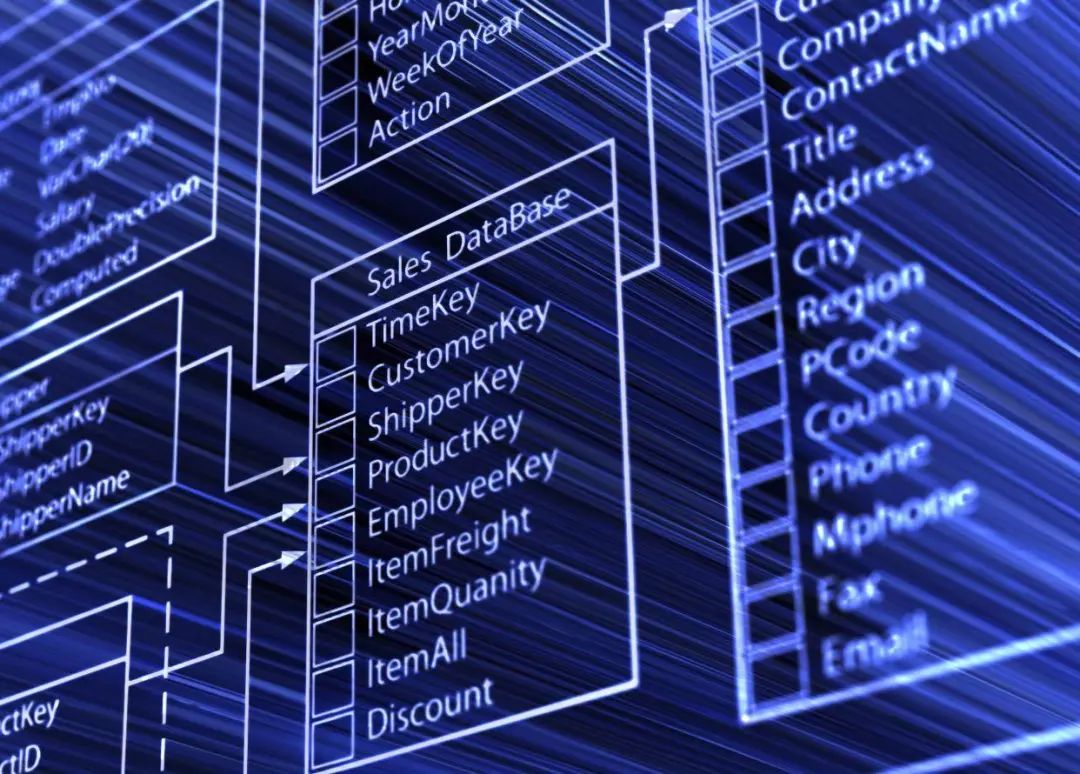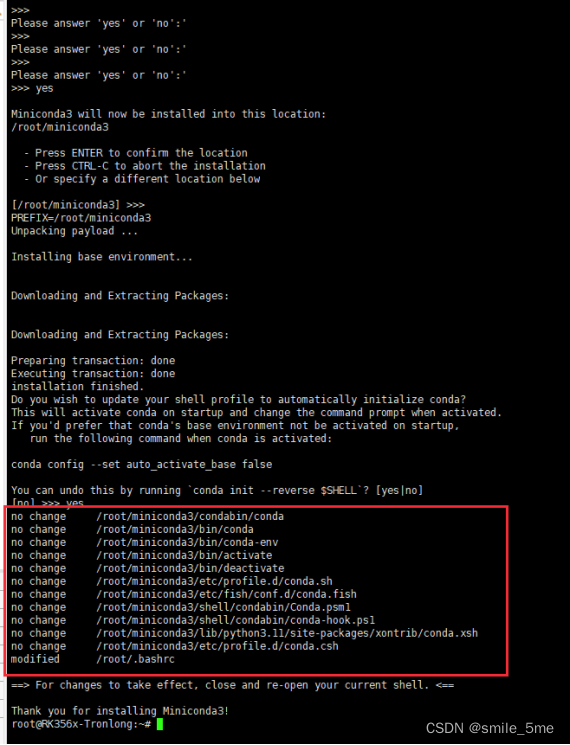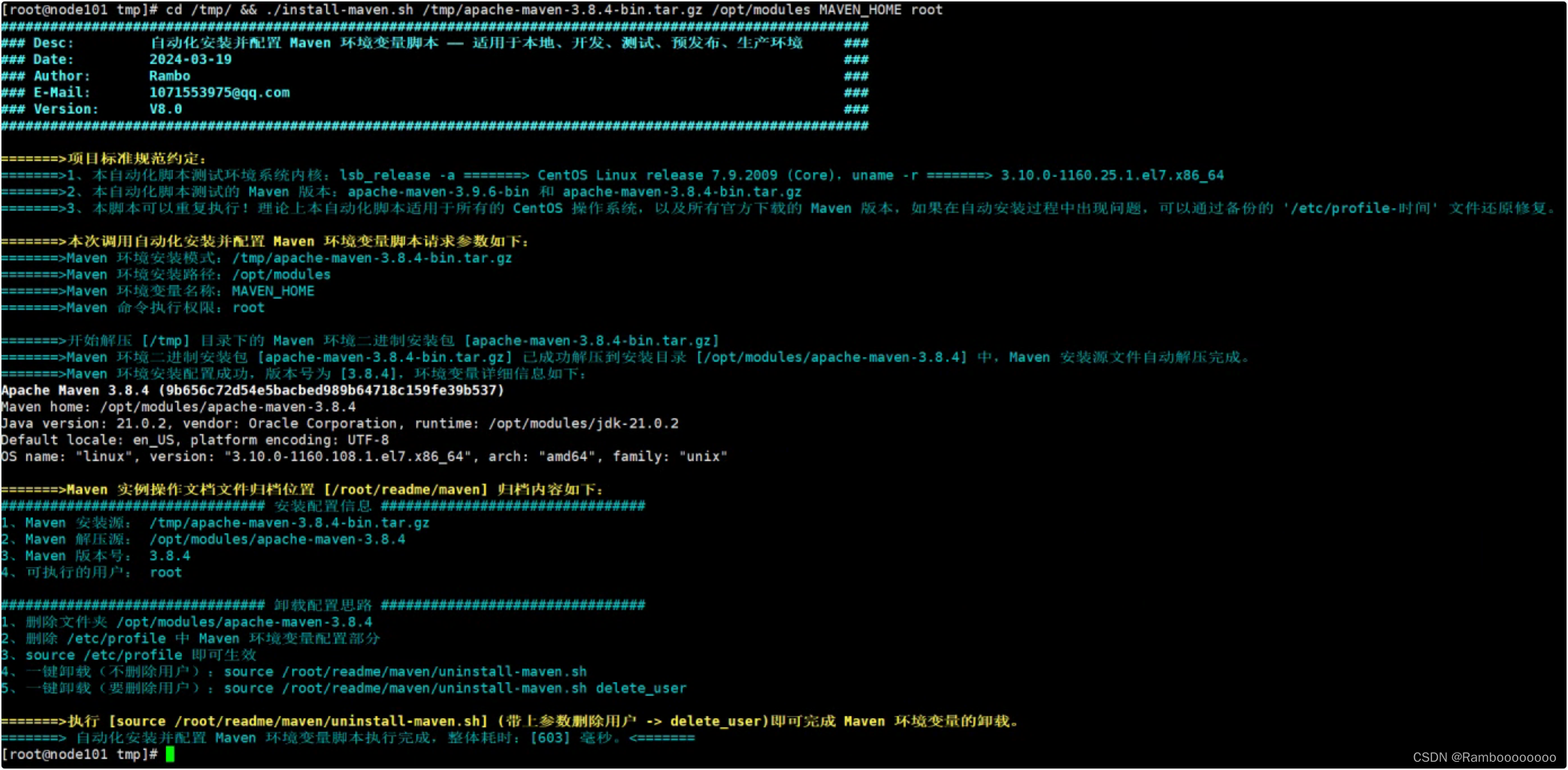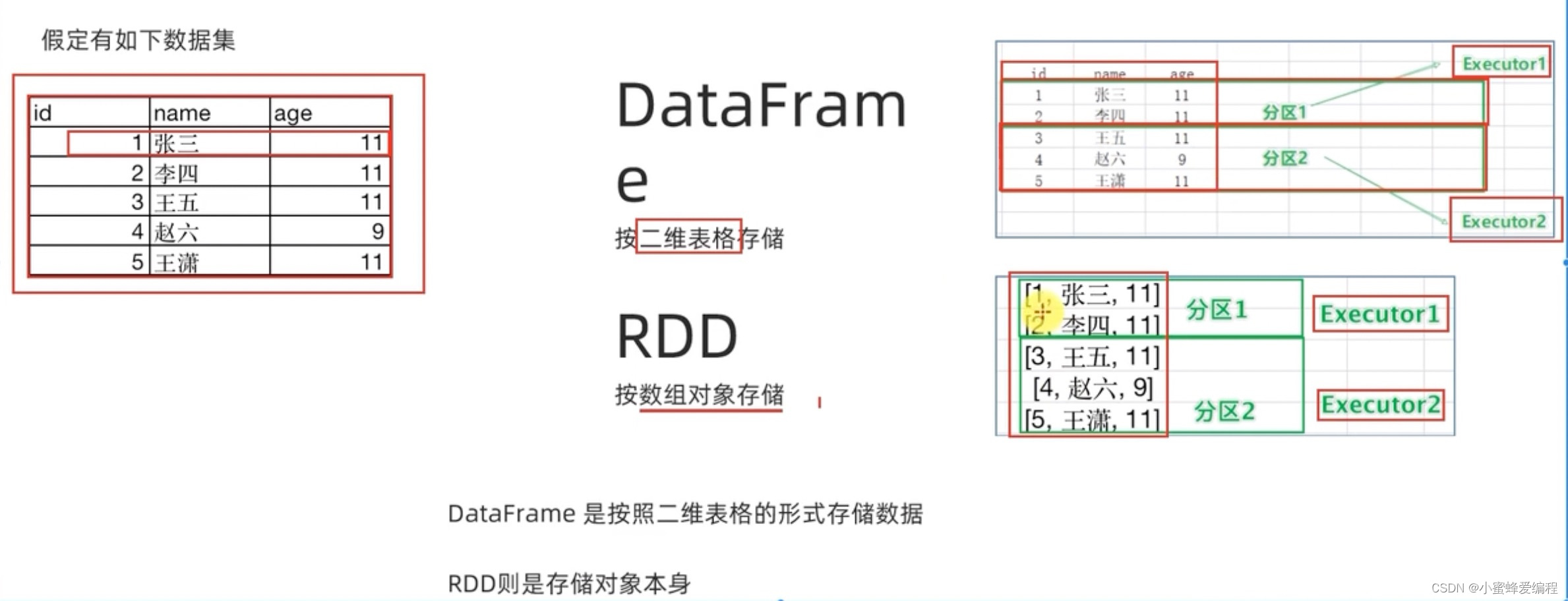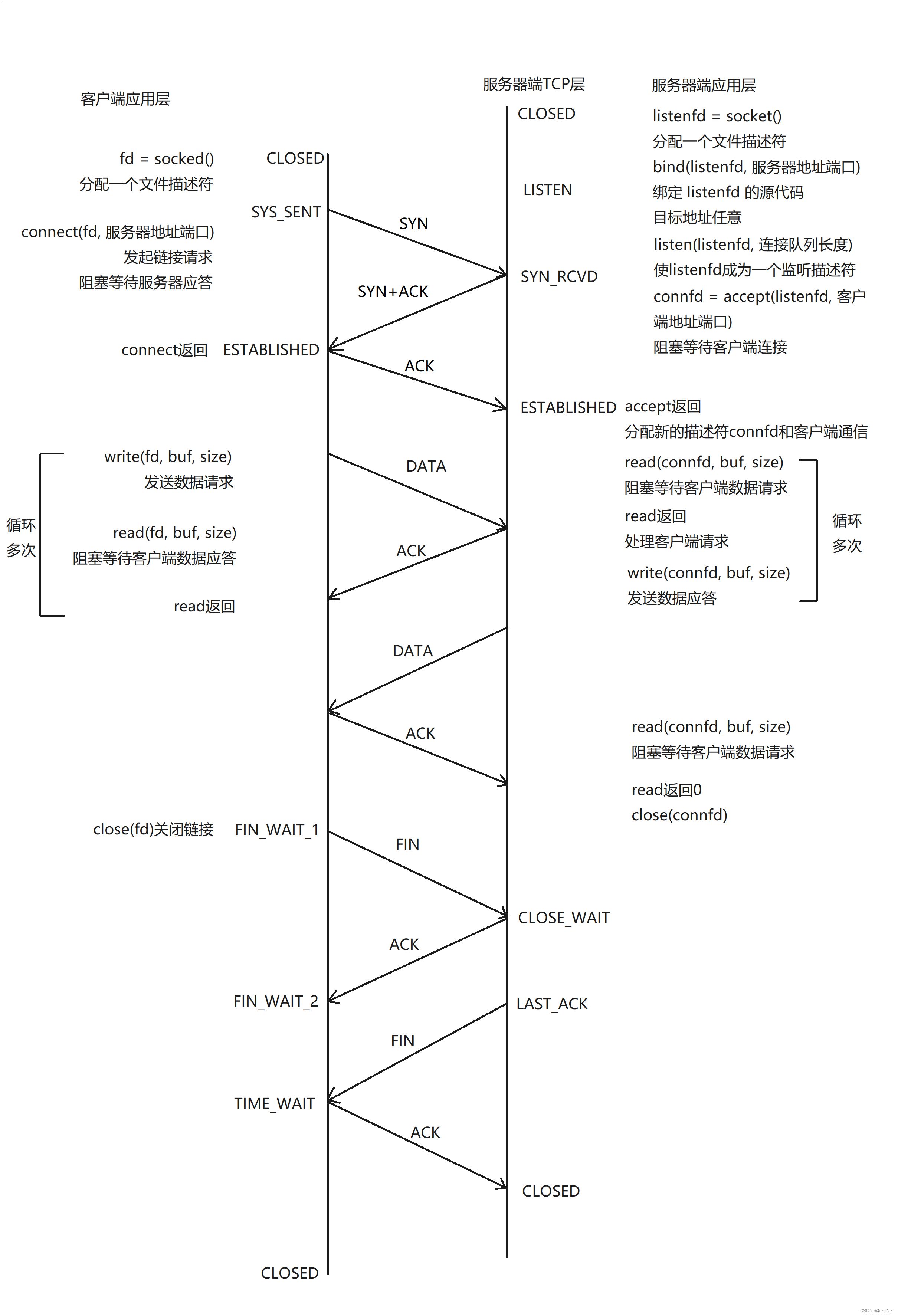WSL2(Windows Subsystem for Linux 2)是微软公司开发的一项创新性技术,它在Windows操作系统上提供了一个完整的Linux内核,并允许用户在Windows环境中运行Linux发行版。之前想在Windows上使用Linux系统必须先安装VirtualBox或VMWare,然后再安装Linux发行版,现在可以先安装WSL再安装Linux发行版,由于WSL是微软的产品因此跟Windows联系更紧密,文件操作也更方便。
一、启动子系统和虚拟机平台
启用 适用于Linux的Windows子系统 和 虚拟机平台 后,必须重启 才生效!
1、命令行启动
使用win+x,选择 Windows终端(管理员)/Windows PowerShell(Admin),输入下面代码:
# 开启 Linux 子系统
dism.exe /online /enable-feature /featurename:Microsoft-Windows-Subsystem-Linux /all /norestart
# 开启虚拟机平台
dism.exe /online /enable-feature /featurename:VirtualMachinePlatform /all /norestart2、图形界面启动
使用win+r,输入appwiz.cpl:
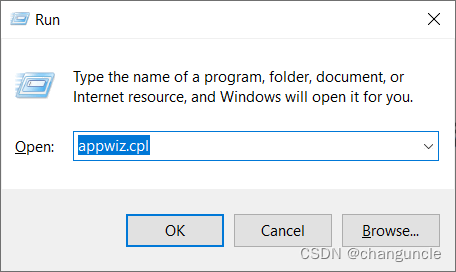
点击OK进入 程序和功能/Programs and Features 界面,点击 启用或关闭Windows功能/Turn Windows features on or off:
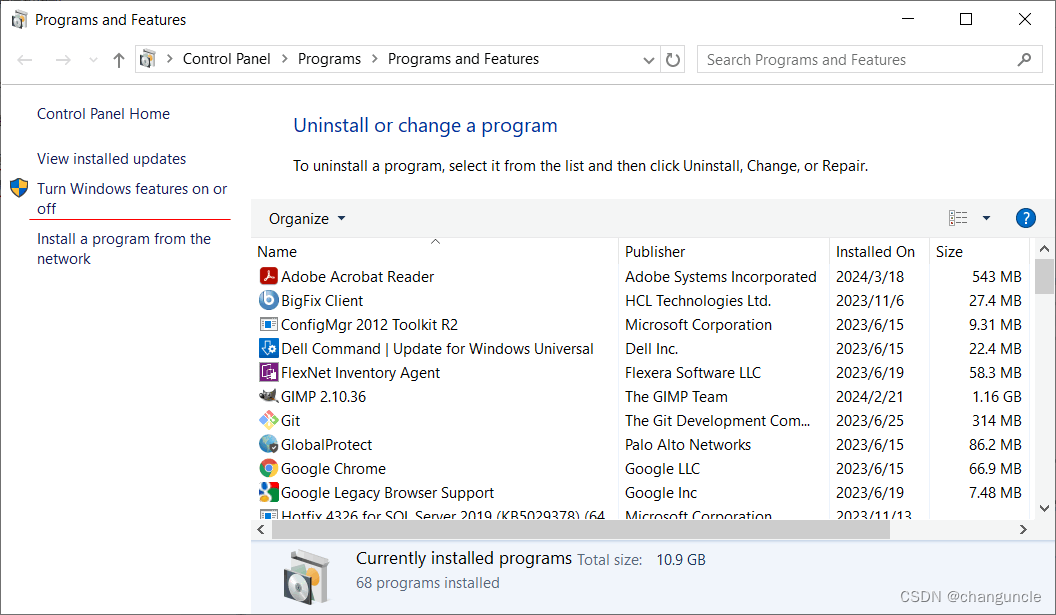
选择 适用于Linux的Windows子系统/Windows Subsystem for Linux 和 虚拟机平台/Virtual Machine Platform 功能:
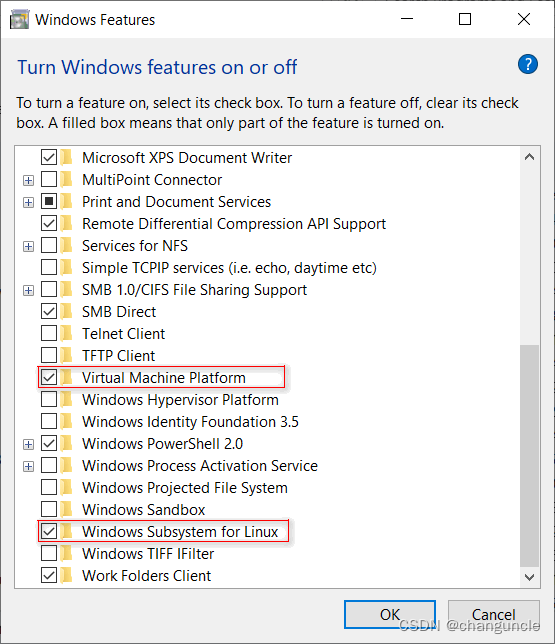
二、将WSL2设置为默认版本
必须在管理员模式下执行更新命令。
# 更新 wsl
wsl --update
## 将 wsl 版本设置为 wsl2
wsl --set-default-version 2三、安装Linux
1、Microsoft Store安装
打开Microsoft Store,搜索想要安装的Linux发行版本,直接点击安装。
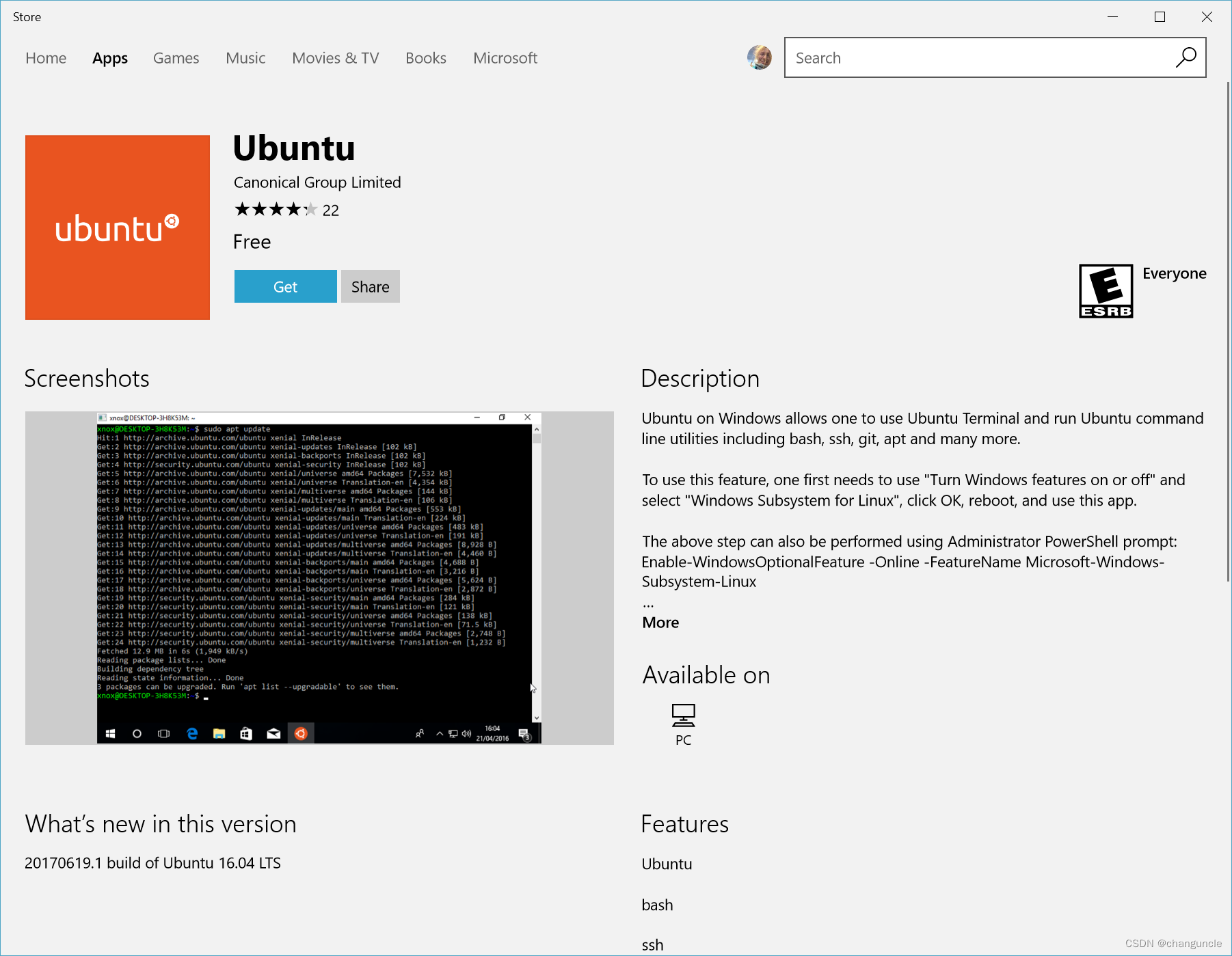
2、命令行安装
# 列出可安装的 Linux 版本
wsl --list --online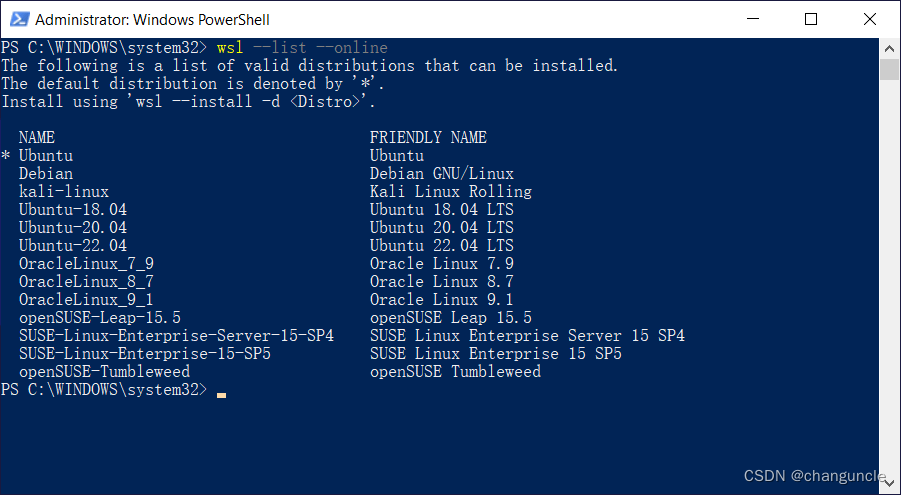 选择自己需要的版本,我选择安装Ubantu:
选择自己需要的版本,我选择安装Ubantu:
# Ubuntu安装完毕后需要重启系统
wsl --install -d Ubuntu-22.04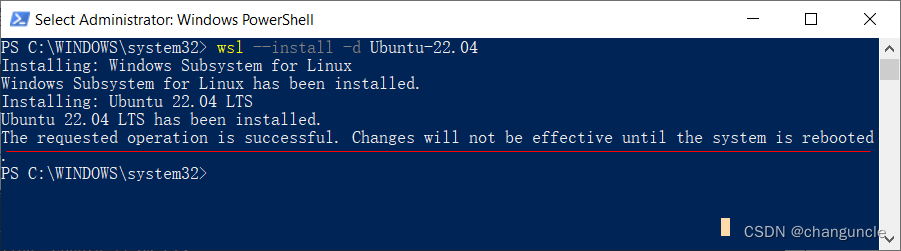
3、下载发行版手动安装
在 官网 下载Linux发行版进行手动安装,这样可以修改Linux子系统的安装位置,可以安装在其他非系统盘。

四、常用的WSL命令
<distro>是发行版的名称,可以使用 wsl -l 查看,最新版本是Ubantu-22.04。
# 查看 wsl
wsl -l
wsl --list
# 查看 wsl 运行版本或模式
wsl -l -v
# 设置发行版为使用 wsl 2
wsl --set-version <distro> 2
# 选择要注销的版本
wsl --unregister <distro>五、重启之后设置Linux的用户名和密码
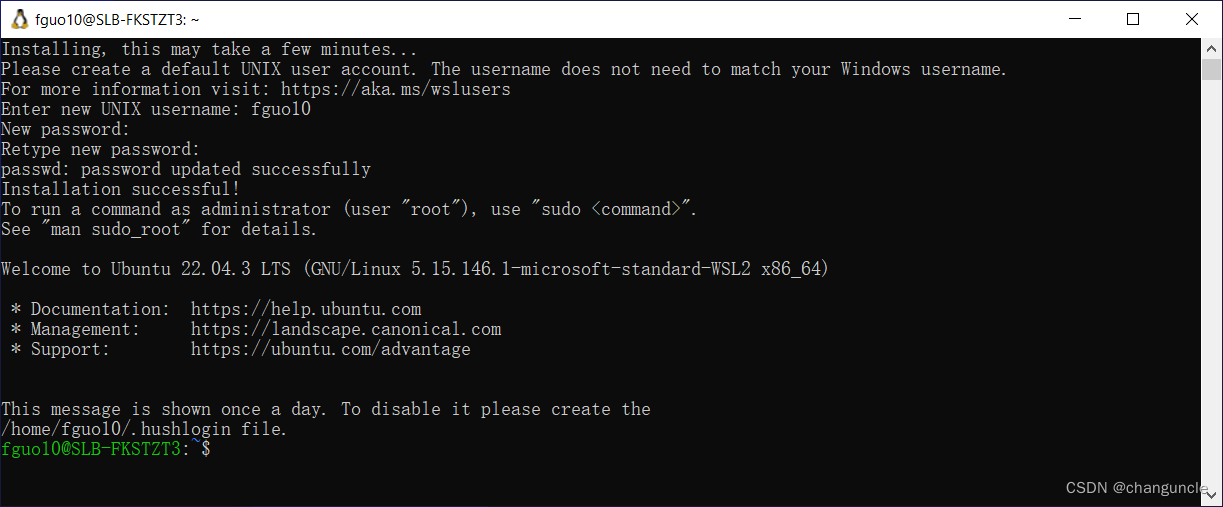
六、参考文献
适用于 Linux 的 Windows 子系统文档:
https://learn.microsoft.com/zh-cn/windows/wsl/
WSL 的手动安装步骤:
https://learn.microsoft.com/zh-cn/windows/wsl/install-manual
Install Ubuntu on WSL2:
https://canonical-ubuntu-wsl.readthedocs-hosted.com/en/latest/guides/install-ubuntu-wsl2/